装机高手告诉你如何bios降级
- 时间:2017年09月22日 20:56:42 来源:魔法猪系统重装大师官网 人气:18602
因为某些原因,不得不回到旧版bios,但是bios升级工具不具备这样的功能,那么怎么使得bios降级呢?有没有办法呢?别急,小编这就教大家降级bios。
有网友在刷bios后,发现开机图标不见了,那么怎么把bios降级呢?使得电脑的开机图标恢复过来呢?那么就让系统之家小编告诉你电脑bios降级的方法吧。
现在就讲述如何bios降级:
按快捷键进入BIOS,在上面菜单的Advanced选项中,找到Start Easy Flash选项,点击回车进入EasyFlash。
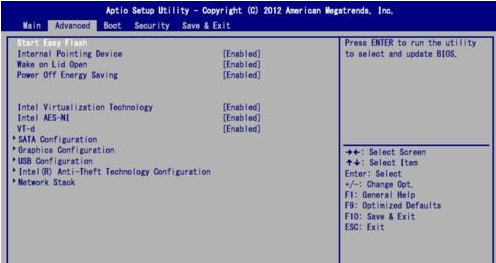
bios降级截图(1)
使用方向键选择分区回车,进入分区目录,然后选择BIOS文件。通过方向键,在左侧磁盘列表中选择BIOS所在的磁盘,如FS0\FS1\FS2\FS3\FS4……之后通过方向键选中存放好的BIOS文件,点击回车键。
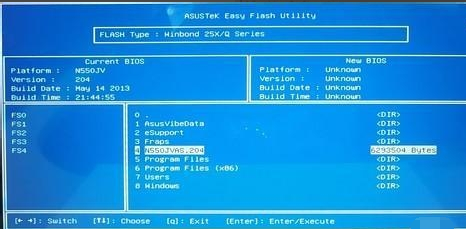
bios降级截图(2)
跳出刷新确认窗口,确认刷新,通过方向键选择Yes,回车确认,开始刷新BIOS。
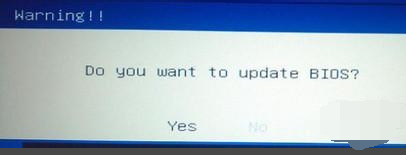
bios降级截图(3)
刷新成功后,电脑会自动关机重启,重启后可以重新进入bios,
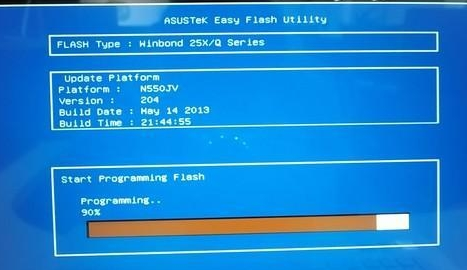
bios降级截图(4)
查看bios的版本是否降级成功。
至此,操作没出现什么意外的话,bios降级应该是成功的。
降级,bios降级,降级bios,bios
上一篇:装机高手告诉你电脑总是死机该怎么办
下一篇:装机高手告诉你电脑启动蓝屏该怎么办









